Docker 基本概述
Docker 是一个开源的应用容器引擎,它让开发者可以打包他们的应用以及依赖包到一个可移植的镜像中,然后发布到任何流行的 Linux 或 Windows 操作系统的机器上,也可以实现虚拟化。容器是完全使用沙箱机制,相互之间不会有任何接口。
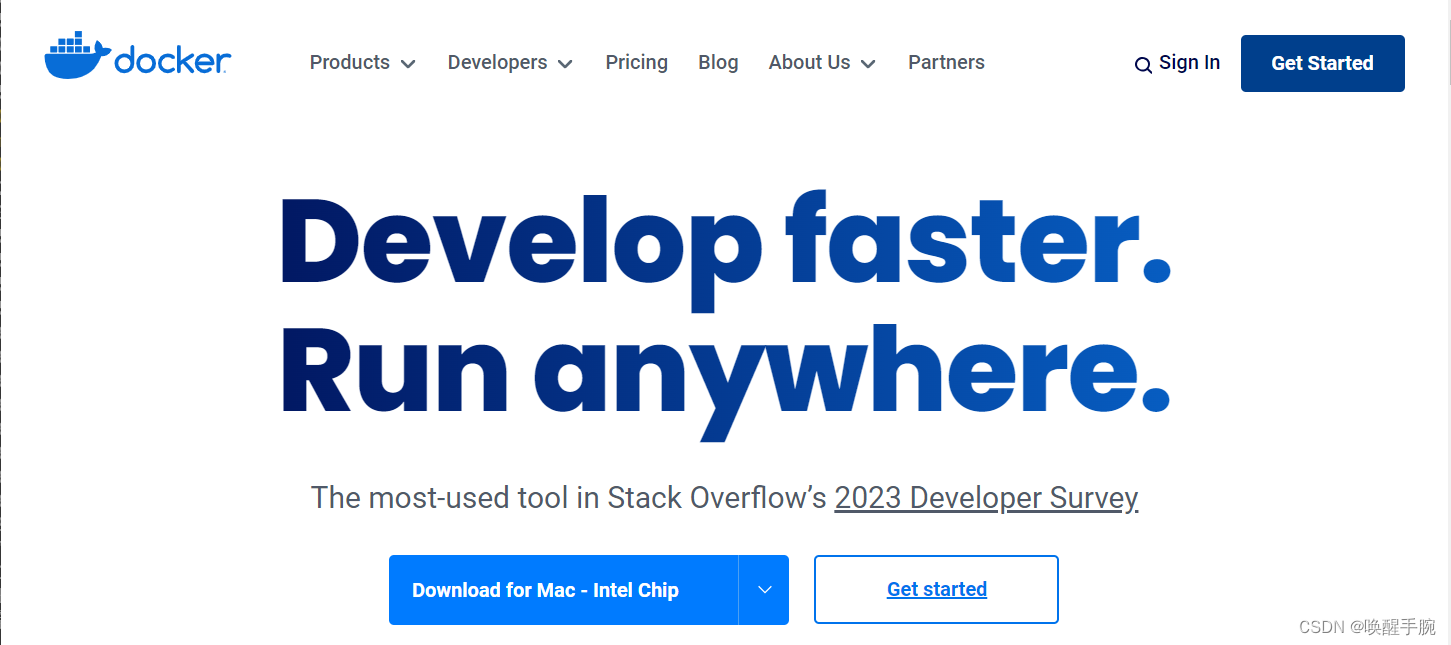
Docker 官网:https://www.docker.com
Docker 有助于更快地交付应用,它可将应用程序和基础设施层隔离,并且能将基础设施当作程序一样进行管理。使用 Docker 可更快地打包、测试以及部署应用程序,并可以缩短从编写到部署运行代码的周期。
Docker 中的隔离机制是如何实现的?
Docker 主要借助 Linux 内核技术 Namespace 来实现隔离。Namespace 是 Linux 内核的一种功能,它能够将进程及其相关的资源(如文件系统、网络等)隔离在一个独立的、互不干扰的环境中,使得每个进程都有其独立的视角。
Namespace 应用方面
PID命名空间:这是隔离进程的关键,它使得每个容器都有其独立的进程空间,无法影响其他容器或主机的进程。
文件系统命名空间:这是用来隔离文件系统的。每个容器都有其独立的文件系统,包括 /dev、/proc、/bin、/etc、/lib、/usr 等目录,这些都是容器启动时由宿主机提供的。Docker 使用的是 overlay 或 overlay2 存储驱动,它将不同容器的文件系统叠加在一起,但每个容器都有其独立的视角。
网络命名空间:这是用来隔离网络资源的,每个容器都有其独立的网络环境,包括 IP 地址、端口等。
用户命名空间:这是用来隔离用户和权限的,每个容器都有其独立的安全上下文,包括用户、密码、权限等。
总的来说,Docker通过使用Linux Namespace和相关的技术,为容器提供了隔离后的执行环境,使得每个容器都有其独立的视角和资源。
Docker 基本概念
镜像(image):一个只读的模板,可以用来创建 Docker 容器。类似于 Student 类。容器(Container):容器是镜像创建的运行实例。容器是镜像运行时的实体,为镜像提供了一个标准的和隔离的运行环境。它可以被启动、停止、删除,每个容器之间都是隔离的。类似于 stu 实例对象。仓库(repository):存放镜像文件的地方。比如 maven 仓库是存放 jar 包的地方。
Windows 安装 Docker
首先进行下载 windows 版本的 installer 安装包
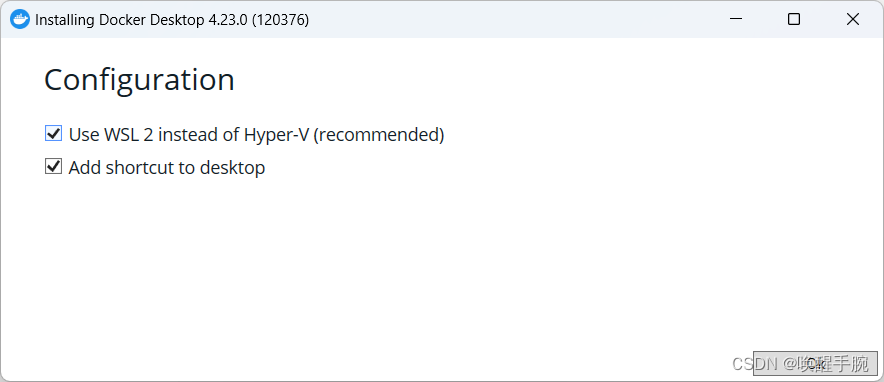
安装完成提示:You must restart Windows to complete installation.
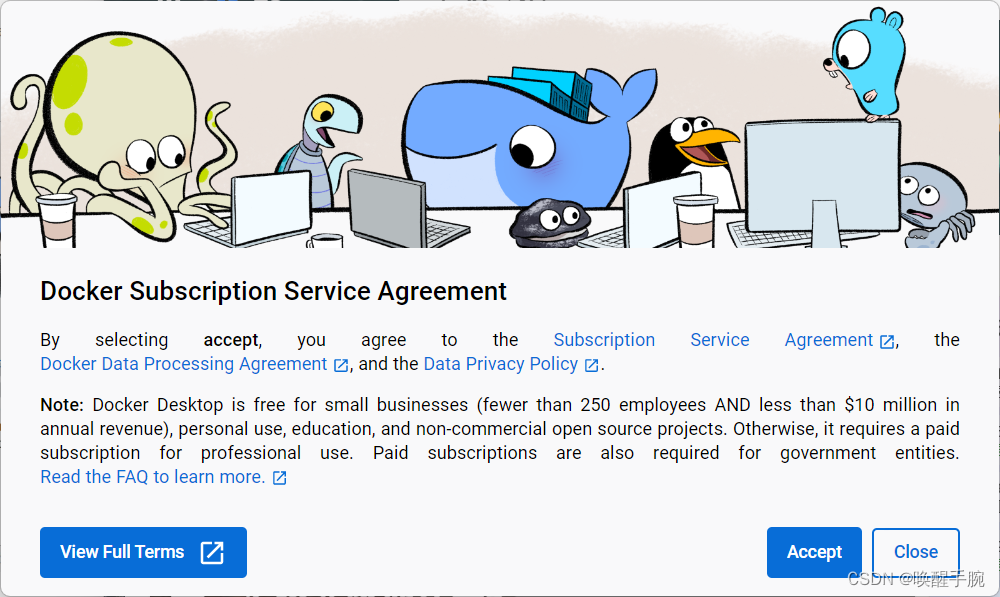
初次启动 Docker Desktop 时,您可能需要登录到 Docker Hub https://hub.docker.com/ 的帐户。特别注意:和 Docker 官网不同,注册页面在国内访问需要加速器。
环境问题
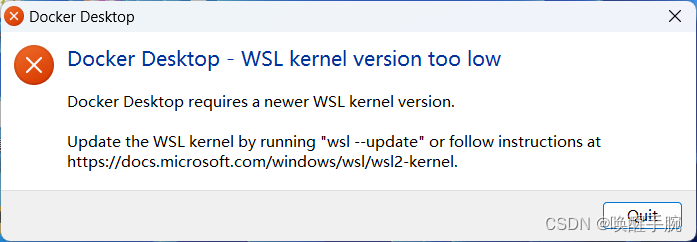
解决方案:更新 wsl
C:\Users\Administrator>wsl --update
正在安装: 适用于 Linux 的 Windows 子系统
已安装 适用于 Linux 的 Windows 子系统。
Windows Subsystem for Linux(WSL)是一个在 Windows 10 上能够运行原生 Linux 二进制可执行文件的兼容层。它是由微软和 Canonical 公司合作开发,其目标是使纯正的 Ubuntu、Debian 等映像能下载和解压到用户的本地计算机,并且映像内的工具和实用工具能在此子系统上原生运行。如果使用 Windows 10 2004 以上,可以通过 WSL 2 来窗口化运行桌面应用,也不需要另外安装其他的 X 服务器。
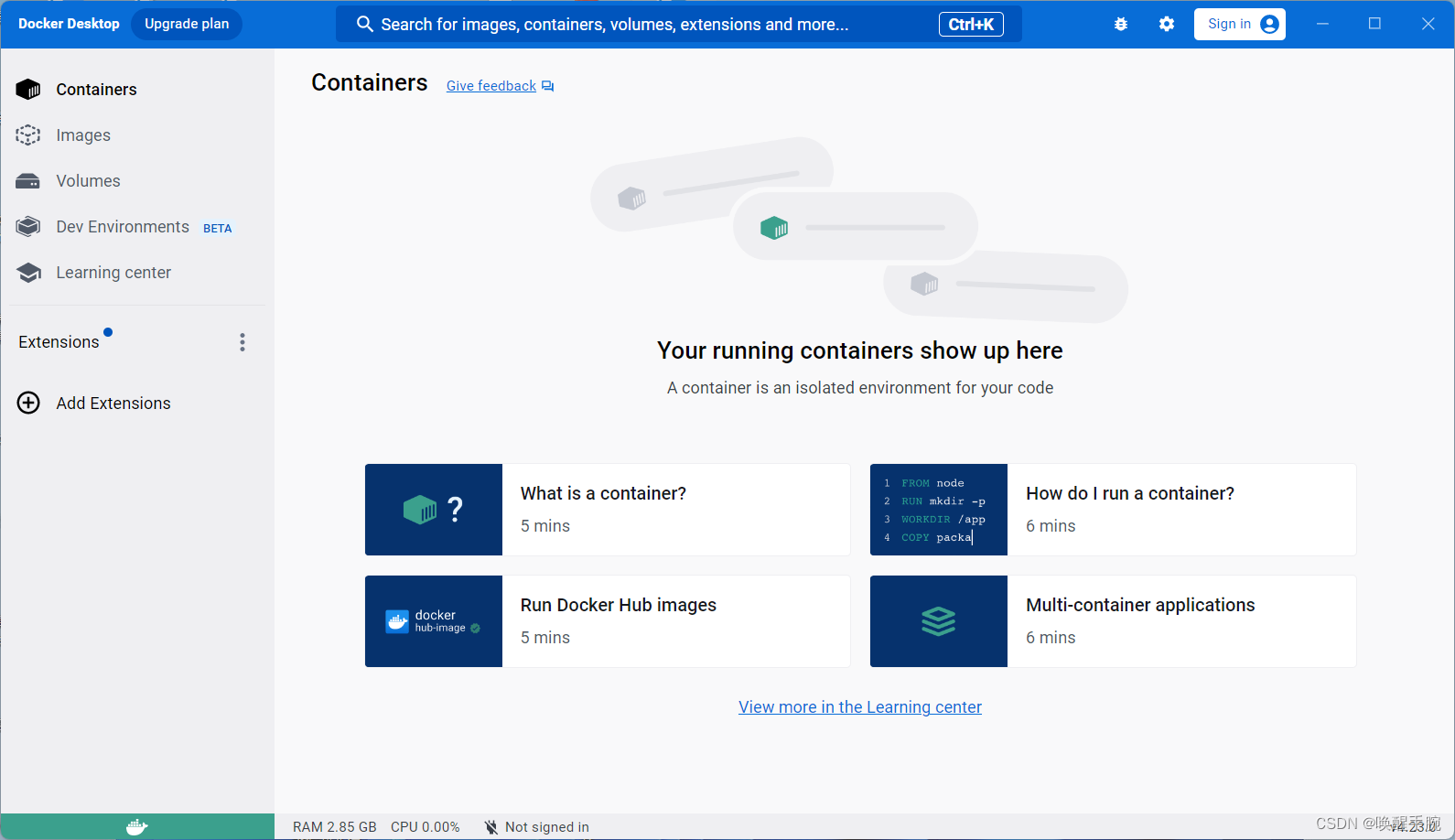
Welcome-To-Docker
当你成功安装 docker 后会发现有自带的容器 welcome-to-docker(展示如下)
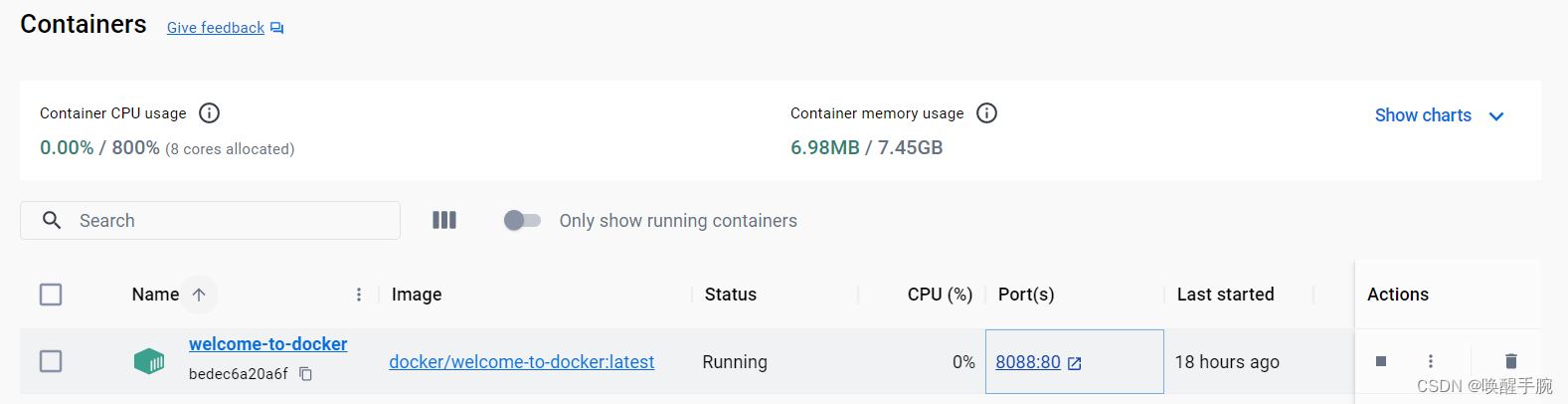
Container 容器暴露的端口 Port 是 80,映射到 windows 的端口是 8088
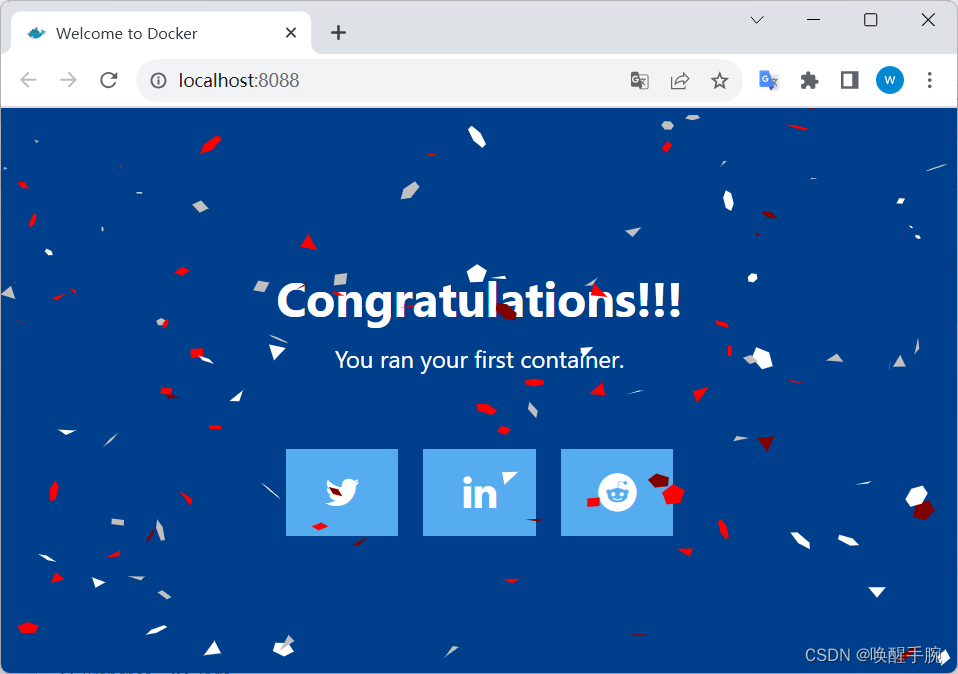
配置 Docker 镜像
“registry-mirrors” 是 Docker 的一个配置项,它的中文意思是“注册表镜”。这个配置项主要被用来修改 Docker 在启动过程中加载的镜像。当 Docker 启动时,它会自动从 Docker Hub 上拉取镜像来使用。通过使用 “registry-mirrors”,你可以指定一个或多个镜像存储库作为拉取镜像的镜像源,以替代默认的 Docker Hub。这样可以提高拉取镜像的速度,并且可以在网络连接不好的情况下使用缓存的镜像。需要注意的是,如果使用registry-mirrors,需要在启动 Docker 时加上 --registry-mirror 参数,例如 “docker -d --registry-mirror=http://<your-mirror-domain>”。
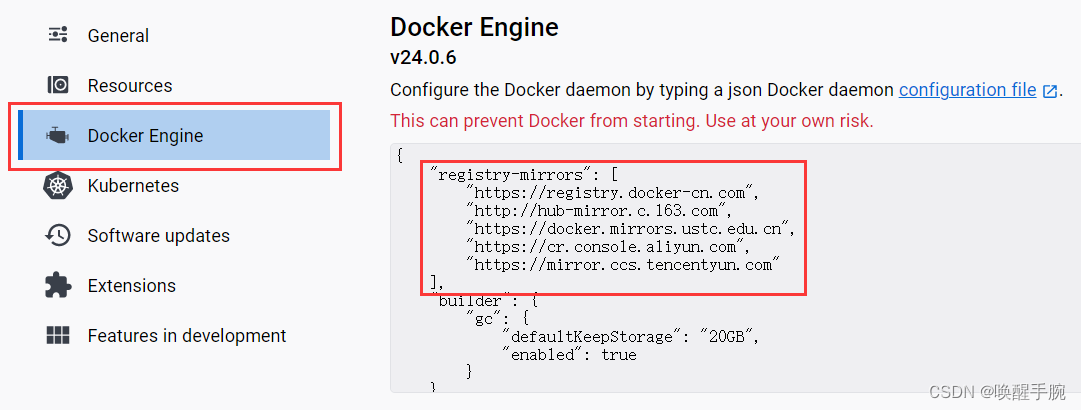
"registry-mirrors": ["https://registry.docker-cn.com","http://hub-mirror.c.163.com","https://docker.mirrors.ustc.edu.cn","https://cr.console.aliyun.com","https://mirror.ccs.tencentyun.com"
]
Docker 组成
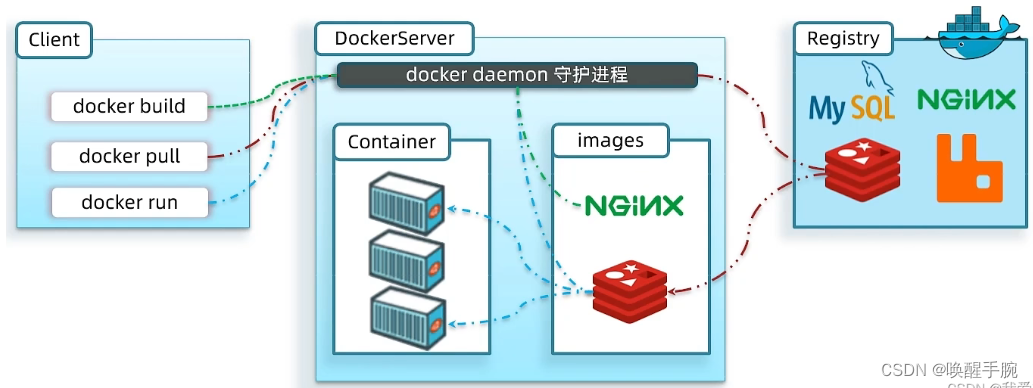
Kubernetes 基本概述
首先介绍下 Kubernetes,它是一个开源的容器集群管理系统,它用于在多个主机上自动化部署、维护和扩展容器化的应用。Kubernetes 的目标是简化和高效地实现容器化的应用部署,它提供了应用部署、规划、更新和维护的一种机制。
Kubernetes 系统有什么样的应用场景?
自动化容器部署:Kubernetes可以自动化容器的部署、管理和扩展,从而使应用程序能够更快速、高效地运行。
水平扩展和自动负载均衡:Kubernetes可以自动扩展容器实例的数量,并使用负载均衡器将流量分配到这些实例之间,以实现高可用性和更好的性能。
无缝的应用程序更新:Kubernetes可以实现滚动更新,从而在不中断应用程序服务的情况下更新应用程序版本。
弹性伸缩:Kubernetes可以根据需要自动伸缩应用程序,以应对峰值流量或负载波动。
容器存储管理:Kubernetes可以管理容器的存储需求,从而帮助应用程序访问数据存储。
跨云平台应用程序部署:Kubernetes可以在多个云平台之间轻松部署和管理应用程序,从而帮助企业实现多云策略。
Docker CMD
Common Commands
run Create and run a new container from an image
exec Execute a command in a running container
ps List containers
build Build an image from a Dockerfile
pull Download an image from a registry
push Upload an image to a registry
images List images
login Log in to a registry
logout Log out from a registry
search Search Docker Hub for images
version Show the Docker version information
info Display system-wide information
Commands
attach Attach local standard input, output, and error streams to a running container
commit Create a new image from a container's changes
cp Copy files/folders between a container and the local filesystem
create Create a new container
diff Inspect changes to files or directories on a container's filesystem
events Get real time events from the server
export Export a container's filesystem as a tar archive
history Show the history of an image
import Import the contents from a tarball to create a filesystem image
inspect Return low-level information on Docker objects
kill Kill one or more running containers
load Load an image from a tar archive or STDIN
logs Fetch the logs of a container
pause Pause all processes within one or more containers
port List port mappings or a specific mapping for the container
rename Rename a container
restart Restart one or more containers
rm Remove one or more containers
rmi Remove one or more images
save Save one or more images to a tar archive (streamed to STDOUT by default)
start Start one or more stopped containers
stats Display a live stream of container(s) resource usage statistics
stop Stop one or more running containers
tag Create a tag TARGET_IMAGE that refers to SOURCE_IMAGE
top Display the running processes of a container
Docker 安装 Redis
Docker 官方镜像仓库 Redis:https://hub.docker.com/
C:\Users\Administrator>docker run -d -p 6379:6379 --name redis redis:latest
Unable to find image 'redis:latest' locally
latest: Pulling from library/redis
360eba32fa65: Pull complete
64b323c8825b: Pull complete
383536099eae: Pull complete
e3f0c12dcc8e: Pull complete
2d2142a35b4d: Pull complete
b4cada01e6a7: Pull complete
Digest: sha256:f92a0be0ba8c085e6a5e2d2bea386365443485bcd67ced5ca8ddcdacdd4656d2
Status: Downloaded newer image for redis:latest
14598998f360e144a95f985ceca7af77d0a27941eb46e2a73d5c798ce4a04430
在 Docker Desktop Container 查看已经运行的 redis 容器
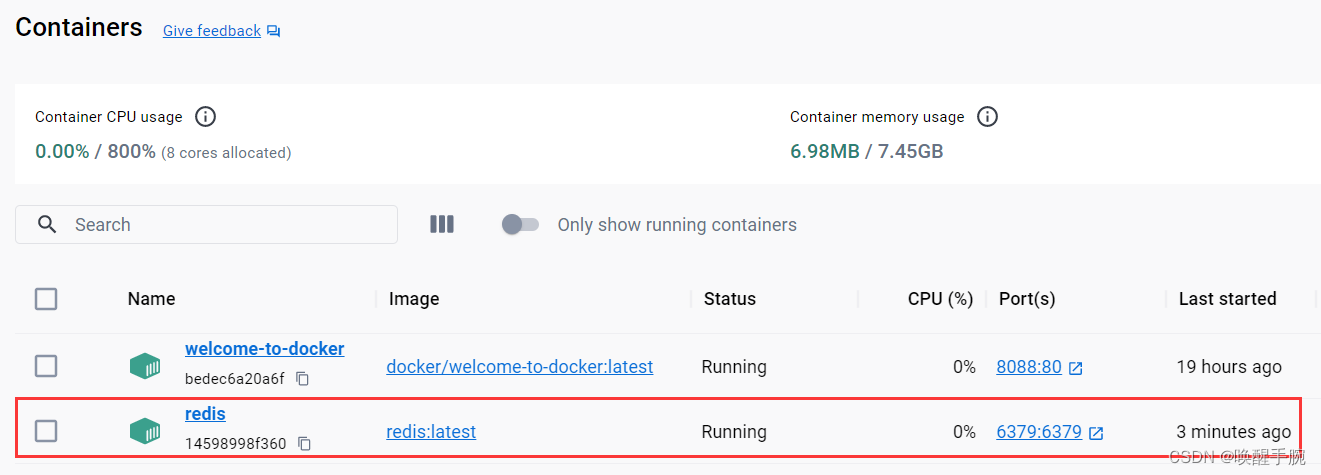
测试 Redis 数据库
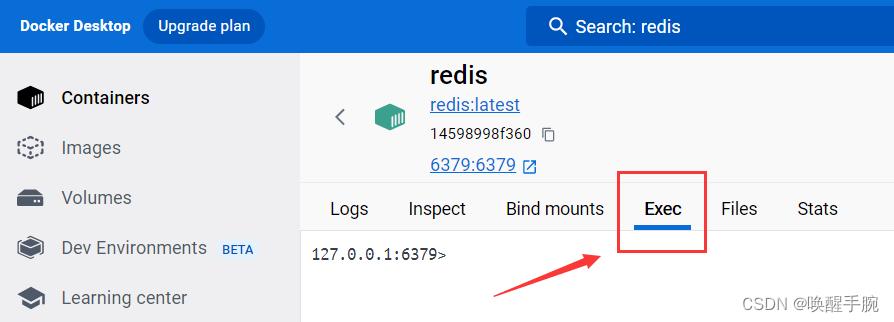
选择 Exec 打开 / Open in external terminal 开启终端
# redis-cli
127.0.0.1:6379> set name 'wrist'
OK
127.0.0.1:6379> get name
"wrist"
Docker 安装 WordPress
WordPress 是一个使用 PHP 语言开发的博客平台,用户可以在支持 PHP 和 MySQL 数据库的服务器上架设属于自己的网站,也可以将其作为内容管理系统(CMS)来使用。WordPress 是一款个人博客系统,并逐步演化成一款内容管理系统软件,它是使用PHP语言和MySQL数据库开发的,用户可以在支持 PHP 和 MySQL 数据库的服务器上使用自己的博客。
WordPress 拥有成千上万个各式插件和不计其数的主题模板样式,同时还有许多第三方开发的免费模板,安装方式简单易用。WordPress 官方支持中文版,同时有爱好者开发的第三方中文语言包,如 wopus 中文语言包。使用 WordPress 可以快速搭建独立的 Blog 网站,而且它不仅仅是一个 blog 程序,也是一个优秀的小型 CMS,很多非 blog 网站也是用 WordPress 搭建的。它的功能包括文章发布、分类、归档,提供文章、评论、分类等多种形式的 RSS 聚合,链接的添加、归类功能,评论的管理,垃圾信息过滤功能等。
Docker Compose
Docker Compose 是一个工具,可以用于在单个主机上编排多个 Docker 容器。它允许您通过一个 YAML 文件来定义应用程序的服务、配置和环境,并将其作为一个整体进行管理。使用 Docker Compose,您可以轻松地定义和运行多个容器,并使这些容器能够相互通信和协调。它是在开发和生产环境中使用 Docker 容器的一种高效方式。
C:\Users\Administrator\Desktop\HackerWaking>docker-compose up -d
no configuration file provided: not found
需要 configuration file 就是 docker-compose.yml 配置文件
docker-compose.yml
version: '3.1'services:wordpress:image: wordpressrestart: alwaysports:- 8080:80environment:WORDPRESS_DB_HOST: dbWORDPRESS_DB_USER: exampleuserWORDPRESS_DB_PASSWORD: examplepassWORDPRESS_DB_NAME: exampledbvolumes:- wordpress:/var/www/htmldb:image: mysql:5.7restart: alwaysenvironment:MYSQL_DATABASE: exampledbMYSQL_USER: exampleuserMYSQL_PASSWORD: examplepassMYSQL_RANDOM_ROOT_PASSWORD: '1'volumes:- db:/var/lib/mysqlvolumes:wordpress:db:
在 docker-compose.yml 配置文件所在的目录开启 cmd terminal 终端进行执行 docker-compose
C:\Users\Administrator\Desktop\HackerWaking>docker-compose up -d
容器名称就是目录名称

打开 wordpress 页面
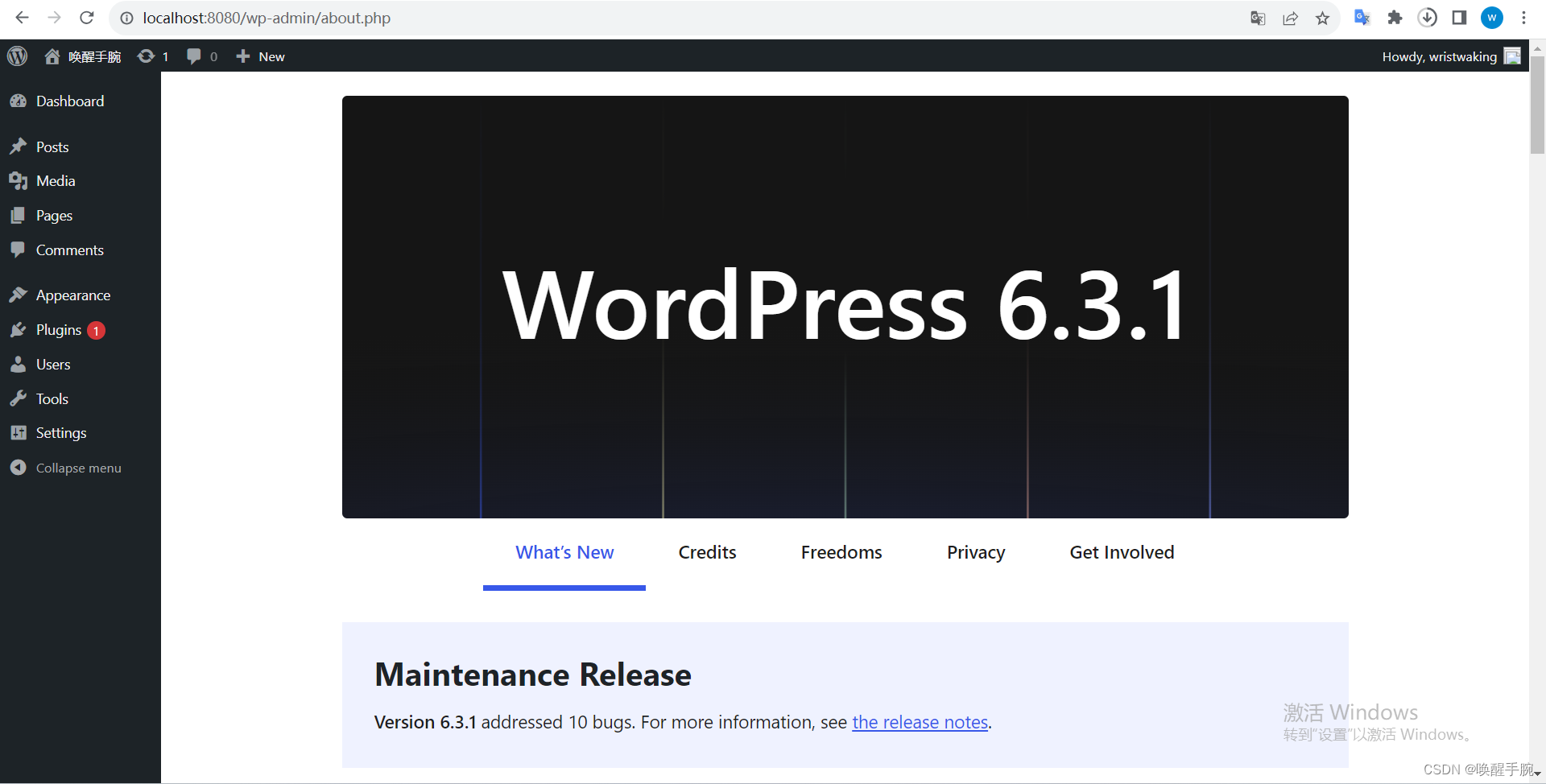
配置 Dockerfile
Dockerfile 是 Docker 用来创建 Docker 镜像的文本文件。Dockerfile 由一系列的命令和参数构成,这些命令应用于基础镜像并最终创建一个新的镜像。他们自动化了 Docker 应用程序镜像的构建过程。
Dockerfile 基本结构
FROM:这是 Dockerfile 中的第一条指令,指定一个基础镜像作为后续所有指令的基础。
RUN:在镜像上运行命令。
WORKDIR:设置工作目录。
COPY:复制文件。
ADD:更高级的复制文件。
ENV:设置环境变量。
EXPOSE:声明端口。
CMD:提供默认的执行参数。
ENTRYPOINT:设置容器启动时运行的命令。
ONBUILD:当构建一个被继承的 Dockerfile 时运行命令。
LABEL:添加元数据到镜像。
STOPSIGNAL:设置停止容器的信号。
HEALTHCHECK:设置健康检查。
SHELL:设置默认 shell。
保存 Docker 镜像
docker save 命令用于将指定的 Docker 镜像保存为 tar 归档文件。若没有指定路径信息,导出目录就是当前 Bash 目录。
docker save --helpUsage: docker save [OPTIONS] IMAGE [IMAGE...]Save one or more images to a tar archive (streamed to STDOUT by default)Aliases:docker image save, docker saveOptions:-o, --output string Write to a file, instead of STDOUT
制作 Docker 镜像
Flask app.py 简单案例
from flask import Flask
import os
from dotenv import load_dotenv
load_dotenv()app = Flask(__name__)@app.route("/")
def indexPage():return "hello world"if __name__ == "__main__":app.run(host=os.getenv("HOST"), port=os.getenv("PORT"))
环境变量 .env 配置文件
HOST=0.0.0.0
PORT=8080
requirements.txt 包版本控制
requirements.txt 是一个用于指定 Python 项目依赖的文件。在 requirements.txt 文件中,您可以列出项目所需的所有依赖包及其对应的版本。这样,您可以轻松地与他人共享项目,并确保他们在安装依赖时获得与您相同的版本。
使用 pip freeze > requirements.txt 命令将当前环境中已安装的依赖包及其版本导出到 requirements.txt 文件中。这将帮助您轻松地创建一个 requirements.txt 文件,以便与他人共享您的项目。
Flask~=2.2.2
python-dotenv~=0.21.0
Dockerfile 镜像配置文件
FROM python:3.8WORKDIR /appADD . /appRUN pip install -r requirements.txt -i https://pypi.tuna.tsinghua.edu.cn/simpleEXPOSE 8080CMD ["python", "app.py"]
制作 Docker 镜像
PS E:\docker-flask> docker build -f Dockerfile -t flask-test:1.0.0
ERROR: "docker buildx build" requires exactly 1 argument.
See 'docker buildx build --help'.
解决方案 Bash:docker buildx build . -t flask-test:1.0.0
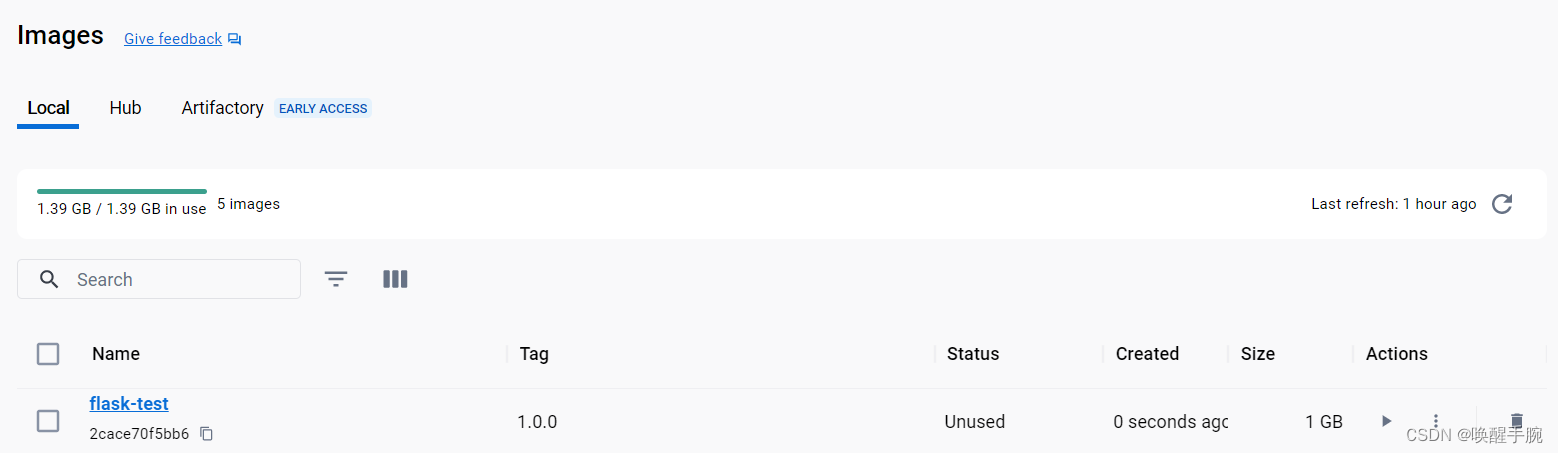
CMD 运行镜像(推荐)
docker run -p 8080:8080 flask-test:1.0.0
Docker Desktop 运行镜像
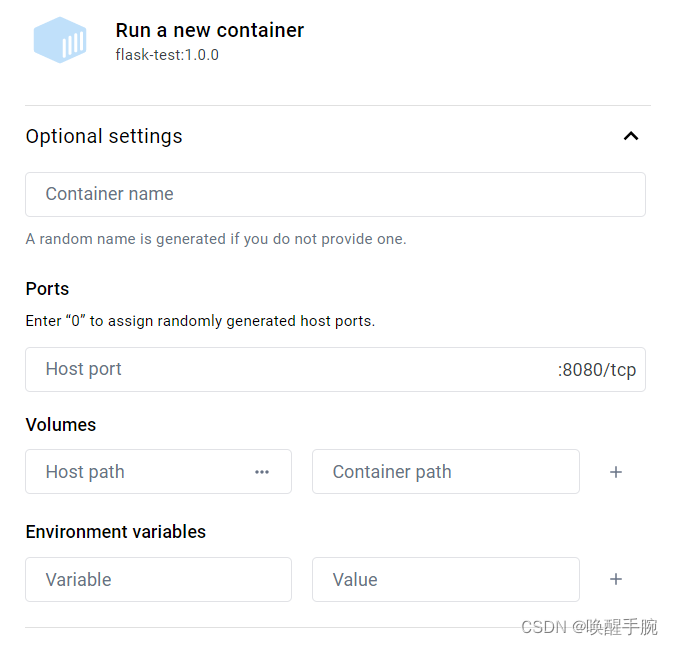
Centos 安装 Docker
CentOS 基本概述
CentOS 是 Linux 发行版之一,它是来自于 Red Hat Enterprise Linux 依照开放源代码规定释出的源代码所编译而成。由于出自同样的源代码,因此有些要求高度稳定性的服务器以 CentOS 替代商业版的 Red Hat Enterprise Linux 使用。
Yum 基本概述
Yum(Yellowdog Updater, Modified)是一个在 Fedora 和 RedHat 以及 CentOS 中的 Shell 前端软件包管理器,基于 RPM 包管理,能够自动处理依赖性关系,并且可以自动查找包的依赖性关系。
安装软件包:yum install package_name
更新软件包:yum update package_name
卸载软件包:yum remove package_name
搜索软件包:yum search package_name
列出已安装的软件包:yum list installed
列出所有可用的软件包:yum list all
清除Yum缓存:yum clean cache
检查更新 yum
sudo yum update
安装 yum-utils 软件包(用于处理仓库和依赖关系)
sudo yum install -y yum-utils
启用 Docker
sudo yum-config-manager --add-repo https://download.docker.com/linux/centos/docker-ce.repo
安装 Docker
sudo yum install docker-ce docker-ce-cli containerd.io
查看 Docker 版本
[root@VM-4-17-centos ~]# docker --version
Docker version 24.0.6, build ed223bc
Centos 运行镜像
docker load -i tar包 名称
[root@VM-4-17-centos docker]# docker images
Cannot connect to the Docker daemon at unix:///var/run/docker.sock. Is the docker daemon running?
遇到的问题是 Docker daemon 没有运行,这导致你不能与 Docker daemon 进行交互。首先,你需要确定 Docker daemon 是否正在运行。通过运行下面的命令 sudo systemctl status docker 来检查 Docker daemon 的状态。如果 Docker daemon 没有运行,你会看到类似 “inactive (dead)” 的消息。
运行 Docker daemon
sudo systemctl start docker
拉取镜像 / 上传镜像
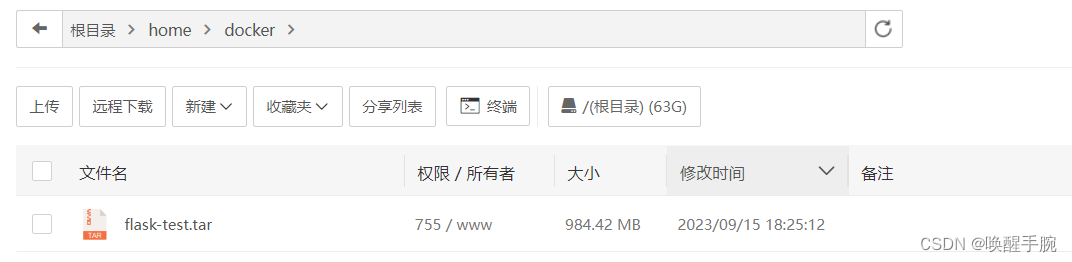
加载 镜像 tar 归档文件
docker load -i flask-test.tar
docker load
[root@VM-4-17-centos docker]# docker load --helpUsage: docker load [OPTIONS]Load an image from a tar archive or STDINAliases:docker image load, docker loadOptions:-i, --input string Read from tar archive file, instead of STDIN-q, --quiet Suppress the load output
查看镜像
[root@VM-4-17-cdocker images
REPOSITORY TAG IMAGE ID CREATED SIZE
flask-test 1.0.0 2cace70f5bb6 3 hours ago 1.01GB
Shell 运行镜像(推荐)
[root@VM-4-17-centos docker]# docker run -p -d 8080:8080 flask-test:1.0.0
[root@VM-4-17-centos docker]# 2a8b3febd9d82718541d9292332c90200c4b3ce0d6a0f6f5ec5ee5867d368fe7
background task 后台运行?docker run --help 查看
-d, --detach Run container in background and print container ID
常见问题:端口冲突
[root@VM-4-17-centos docker]# docker run -p 8080:8080 flask-test:1.0.0 --name flask-project
docker: Error response from daemon: driver failed programming external connectivity on endpoint strange_merkle (40bb0c551f08c91dabdabea1d11f8b165995408702a79462f2313cbca30f45c8): Error starting userland proxy: listen tcp4 0.0.0.0:8080: bind: address already in use.
ERRO[0000] error waiting for container:
在 Linux 上使用 netstat 命令或 lsof 命令来查看指定端口的进程:
使用 netstat
sudo netstat -tuln | grep 8080
使用 lsof
sudo lsof -i :8080
这两个命令都需要使用 root 权限(使用sudo)。它们将显示监听或连接到 8080 端口的进程的详细信息,包括进程 ID(PID)、用户、进程名等。
lsof 是一个用于列出当前系统打开文件的实用程序。通过使用不同的参数,lsof 可以提供有关文件、进程、用户和目录的丰富信息。
查看正在运行的 container 容器
docker ps

docker ps 命令将返回所有正在运行的容器的列表,包括其 ID、名称、镜像、运行时间、状态等信息。
测试结果 访问:服务器 IP:8080 => hello world 成功!!!!
















依赖注入:project和inject详细介绍)
)

